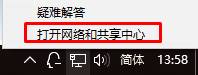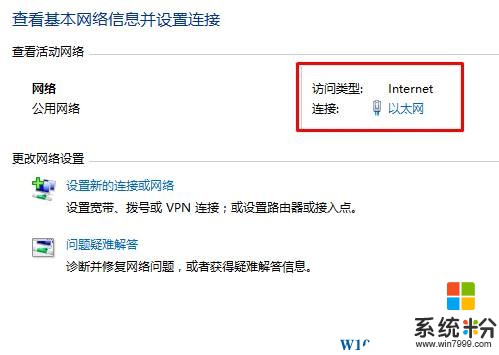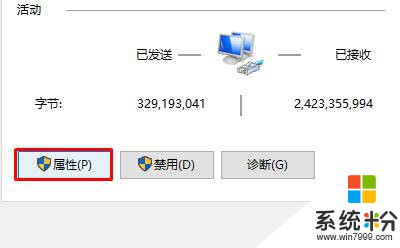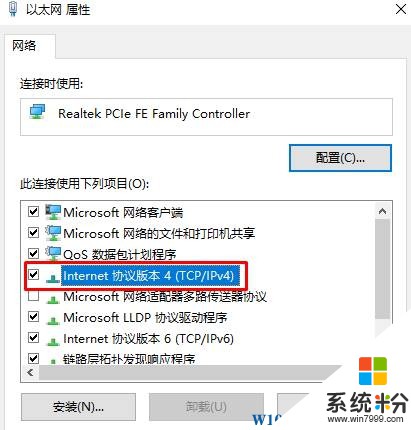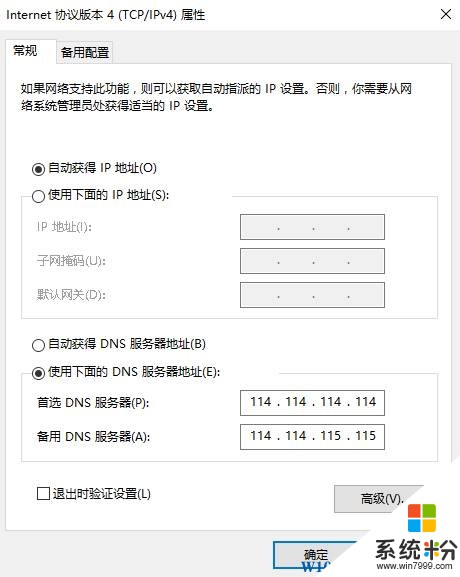Win10電腦上的dns怎麼設置為114?
時間:2017-04-06 來源:互聯網 瀏覽量:
許多用戶反映,將dns設置為114後,網速提升了許多,那麼在Windows 10係統中,該如何將DNS設置為114的服務器地址呢?下麵係統粉小編教大家在Win10中設置DNS為114的方法!
設置方法:
1、在任務欄的網絡圖標上單擊右鍵,點擊【打開網絡和共享中心】;
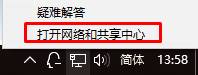
2、在【查看基本網絡信息並設置連接】下麵點擊“以太網”(如果使用的是無線網絡,顯示的是“wlan”);
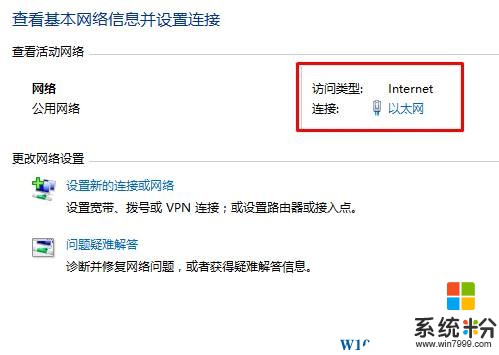
3、在彈出的框中點擊【屬性】;
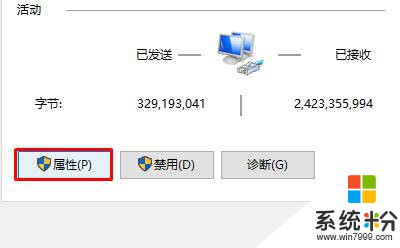
4、在下麵框中雙擊【internet 協議版本4(TCP/IPv4)】;
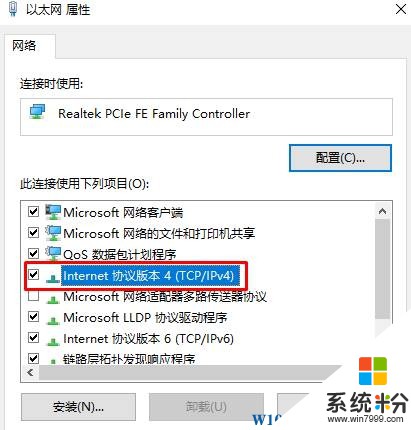
5、點擊【使用下麵的DNS 服務器地址】,分別在首選和備用服務器框中輸入114.114.114.114、114.114.115.115 ,點擊確定即可。
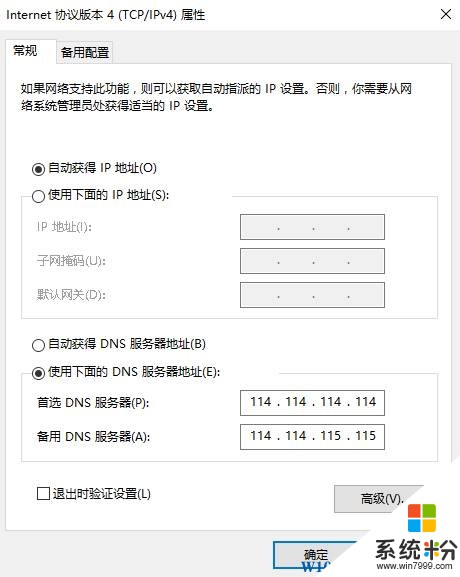
純淨 無劫持 無需再忍受被強扭去看廣告或粗俗網站
服務地址為:114.114.114.114 和 114.114.115.115
攔截 釣魚病毒木馬網站 增強網銀、證券、購物、遊戲、隱私信息安全
服務地址為:114.114.114.119 和 114.114.115.119
學校或家長可選攔截 色情網站 保護少年兒童免受網絡色情內容的毒害
服務地址為:114.114.114.110 和 114.114.115.110
Win10電腦上的dns怎麼設置為114?的設置方法就給大家分享到這裏!